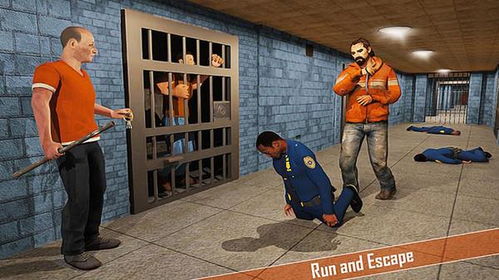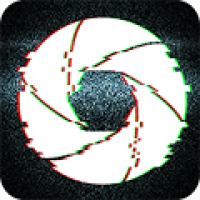怎么转换Windows系统的WMA,如何将Windows系统的WMA音频文件转换为其他格式
时间:2024-11-23 来源:网络 人气:
如何将Windows系统的WMA音频文件转换为其他格式
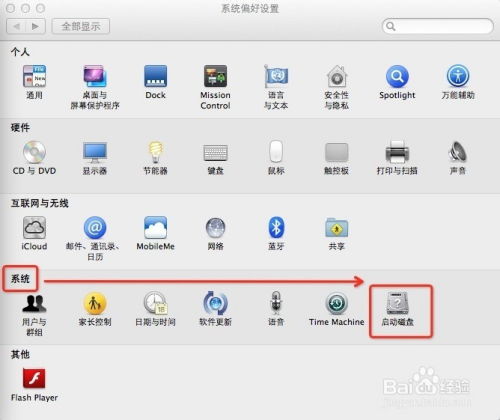
随着数字音乐和视频文件的普及,用户可能会遇到需要将WMA(Windows Media Audio)格式转换为其他音频格式的情况。以下是一篇详细的指南,帮助您完成这一转换过程。
一、了解WMA格式

WMA是微软公司开发的一种音频压缩格式,它提供了比MP3更好的音质和更小的文件大小。由于版权保护和其他原因,WMA格式并不总是被所有播放器支持。
二、选择转换工具
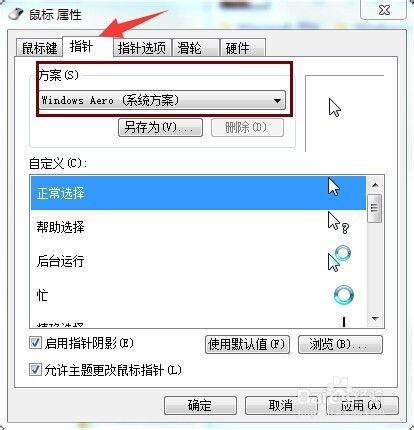
格式工厂(Format Factory):一款多功能的多媒体软件,支持多种音频格式的转换。
MediaCoder:一款功能强大的媒体转换工具,支持多种音频和视频格式的转换。
Freemake Audio Converter:一款免费且易于使用的音频转换工具,支持多种音频格式的转换。
三、使用格式工厂转换WMA文件
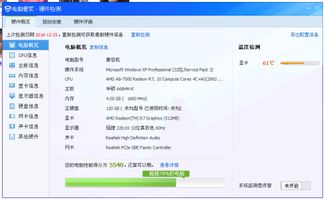
以下是如何使用格式工厂将WMA文件转换为MP3格式的步骤:
下载并安装格式工厂。您可以从官方网站下载最新版本的格式工厂。
打开格式工厂,点击“音频”选项卡。
点击“添加文件”按钮,选择您要转换的WMA文件。
在“输出格式”下拉菜单中选择“MP3”格式。
点击“设置”按钮,您可以调整输出质量、编码方式等参数。
点击“确定”返回主界面。
点击“开始”按钮,格式工厂将开始转换WMA文件为MP3格式。
转换完成后,您可以在“输出文件夹”中找到转换后的MP3文件。
四、使用MediaCoder转换WMA文件

以下是如何使用MediaCoder将WMA文件转换为MP3格式的步骤:
下载并安装MediaCoder。您可以从官方网站下载最新版本的MediaCoder。
打开MediaCoder,点击“添加”按钮,选择您要转换的WMA文件。
在“输出格式”下拉菜单中选择“MP3”格式。
点击“设置”按钮,您可以调整输出质量、编码方式等参数。
点击“开始”按钮,MediaCoder将开始转换WMA文件为MP3格式。
转换完成后,您可以在“输出文件夹”中找到转换后的MP3文件。
五、使用Freemake Audio Converter转换WMA文件
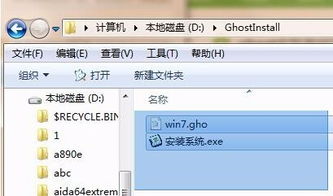
以下是如何使用Freemake Audio Converter将WMA文件转换为MP3格式的步骤:
下载并安装Freemake Audio Converter。您可以从官方网站下载最新版本的Freemake Audio Converter。
打开Freemake Audio Converter,点击“添加文件”按钮,选择您要转换的WMA文件。
在“输出格式”下拉菜单中选择“MP3”格式。
点击“转换”按钮,Freemake Audio Converter将开始转换WMA文件为MP3格式。
转换完成后,您可以在“输出文件夹”中找到转换后的MP3文件。
通过以上步骤,您可以将Windows系统的WMA音频文件转换为其他格式,如MP3、AAC等。选择合适的转换工具,按照步骤操作,您将能够轻松完成音频格式的转换。
教程资讯
教程资讯排行
- 1 小米平板如何装windows系统,轻松实现多系统切换
- 2 迅雷敏感文件无法下载,迅雷敏感文件无法下载?教你轻松解决
- 3 信息系统集成费标准,费用构成与计算方法
- 4 重装系统正在启动windows卡住了,重装系统后卡在“正在启动Windows”界面?教你几招轻松解决
- 5 怎样查安卓系统时间记录,轻松掌握设备使用时长
- 6 小米平板 刷windows系统,操作指南与注意事项
- 7 vivo安卓系统怎么下ins,vivo安卓系统轻松安装Instagram教程
- 8 重装系统进入windows卡住,原因排查与解决攻略
- 9 怎样将windows系统下载到u盘里,随时随地使用
- 10 安卓系统导航主题下载,下载与个性化定制指南